
Cách tính tỷ lệ phần trăm trong Excel
Làm sao để tính phần trăm trong Excel nhanh và hiệu quả đang là một trong những chủ đề mà Hoàng Hà Mobile nhận được nhiều nhất trong các bài viết gần đây. Do đó, nội dung của bài viết ngày hôm nay sẽ dành riêng cho việc hướng dẫn người dùng cách tính tỷ lệ phần trăm chính xác và nhanh chóng nhất với công cụ Excel. Nào, hãy cùng chúng tôi khám phá ngay các phương pháp phổ biến ấy trong từng gợi ý dưới đây.
Đôi nét về định dạng phần trăm (%) trên công cụ Excel
Dữ liệu phần trăm (%) trong Excel thực chất là một con số nhỏ hơn 1. Tuy nhiên, để làm cho dữ liệu này trở nên dễ hiểu và tiện lợi cho tính toán thì nhiều người dùng thường sử dụng định dạng %. Cụ thể, Excel cung cấp cho người dùng một tùy chọn định dạng này trong hộp thoại “Format Cells” (Định dạng ô). Khi người dùng tiến hành áp dụng định dạng “Percentage” (Phần trăm), dữ liệu có thể xuất hiện dưới dạng số thập phân như 0.05 sẽ tự động chuyển thành dạng phần trăm với ký tự % là 5%.
Ngoài ra, nếu người dùng muốn hiển thị số thập phân trong giá trị phần trăm, bạn có thể chọn số lượng chữ số thập phân bằng cách điều chỉnh tùy chọn “Decimal places” (Số chữ số thập phân) tương ứng. Vì vậy, để biểu diễn dữ liệu dưới dạng phần trăm (%), bạn cần phải thiết lập định dạng phù hợp cho ô dữ liệu. Nếu không thực hiện định dạng này, Excel sẽ hiểu giá trị đó là một số không có ký hiệu %.
Tổng hợp các cách tính phần trăm trong Excel được sử dụng nhiều nhất hiện nay
Việc tính toán phần trăm và tỷ lệ phần trăm có ứng dụng rộng rãi trong nhiều khía cạnh của cuộc sống. Chẳng hạn như: tính tiền boa trong nhà hàng, phân chia hoa hồng cho các nhà bán lẻ, tính thuế thu nhập hoặc tính lãi suất. Nếu đang gặp rắc rối trong thao tác tính toán, đừng ngần ngại, dưới đây là một số cách hướng dẫn chi tiết về cách tính phần trăm trong Excel mà bạn có thể tham khảo ngay.
Cách tính phần trăm trong Excel theo phương pháp tổng số
Để tính tỷ lệ phần tăng trong Excel theo phương pháp tổng số, người dùng cần tuân thủ các bước được giới thiệu dưới đây.
- Bước 1: Bắt đầu tính phần trăm trong Excel bằng việc mở bảng dữ liệu mà bạn muốn thực hiện tính tỷ lệ phần trăm. Sau đó, bạn tiến hành nhập công thức tính tỷ lệ phần trăm bằng cách sử dụng dấu gạch chéo (/) để chia 1 cho tổng số (Total). Ví dụ: Để tính phần trăm của số lượng quả Cherry trong tổng số trong hình bên dưới, bạn hãy nhấp vào ô chứa số lượng quả Cherry, tiếp theo nhập dấu gạch chéo (/) và cuối cùng là nhấp vào ô chứa tổng số (ví dụ: B10).

- Bước 2: Sau khi thực hiện bước 2, bạn tiếp tục áp dụng công thức tính tỷ lệ phần trăm cho các hàng dưới bằng cách để chuột vào góc dưới của ô chứa công thức. Khi con trỏ chuột biến thành biểu tượng dấu cộng (+), bạn kéo chuột xuống để sao chép công thức cho các hàng khác. Như vậy, bạn đã hoàn thành việc tính tỷ lệ phần trăm trong Excel theo phương pháp tổng số cho toàn bảng dữ liệu.
Chú ý: Để đảm bảo rằng mẫu số là không thay đổi khi sao chép công thức sang các dòng khác, bạn có thể thêm ký tự “$” hoặc nhấp chuột trực tiếp vào ô tham chiếu trong thanh công thức, đồng thời nhấn phím F4 để chắc chắn thao tác này được thực hiện chính xác.
Cách tính phần trăm chênh lệch trong Excel
Để tính phần trăm trong Excel theo trường hợp này, người dùng cần sử dụng công thức sau: Tỷ lệ phần trăm (%) = (Giá trị mới - Giá trị cũ) / Giá trị cũ.
- Bước 1: Người dùng bắt đầu bằng việc mở bảng Excel mà bạn muốn tính tỷ lệ phần trăm thay đổi. Sau đó, nhập công thức tính tỷ lệ phần trăm thay đổi bên trên. Ví dụ, để tính sự tăng/giảm số lượng quả Cherry so với tháng trước, bạn có thể nhập: =(C2-B2)/B2. Trong đó C2 là giá trị tháng trước và B2 là giá trị tháng hiện tại của số lượng Cherry.
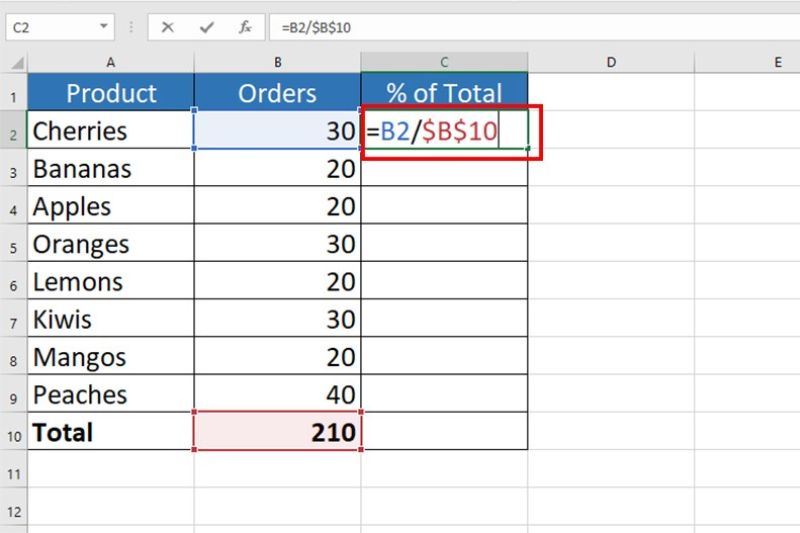
- Bước 2: Trong nhóm “Number” của tab “Home”, người dùng tiếp tục chọn mục “Percentage” để hiển thị kết quả dưới dạng tỷ lệ phần trăm. Bạn cũng có thể tùy chỉnh số chữ số thập phân bằng cách chọn “More Number Formats”.
- Bước 3: Để áp dụng công thức cho các hàng dưới, người dùng cũng chỉ cần để chuột vào góc dưới của ô chứa công thức. Khi con trỏ chuột trở thành biểu tượng dấu cộng (+), bạn kéo chuột xuống để sao chép công thức cho các hàng khác. Như vậy là bạn đã hoàn thành các thao tác trong việc tính tỷ lệ phần trăm thay đổi cho toàn bảng dữ liệu trên Excel rồi đấy.
Cách tính giá trị khi đã có tỷ lệ phần trăm trong Excel
Để tính giá trị khi biết phần trăm, bạn có thể sử dụng công thức sau: Giá trị = Tổng số * Tỷ lệ phần trăm (%).
- Bước 1: Người dùng cần kích hoạt bảng Excel mà bạn muốn thực hiện tính toán. Sau đó, nhập công thức tính giá trị bằng cách nhân tổng số với tỷ lệ phần trăm. Ví dụ, để tính 11% của tổng số $950, bạn có thể nhập công thức: = A2 * B2. Trong đó A2 là giá trị tổng số và B2 là tỷ lệ phần trăm mà đề bài cho.
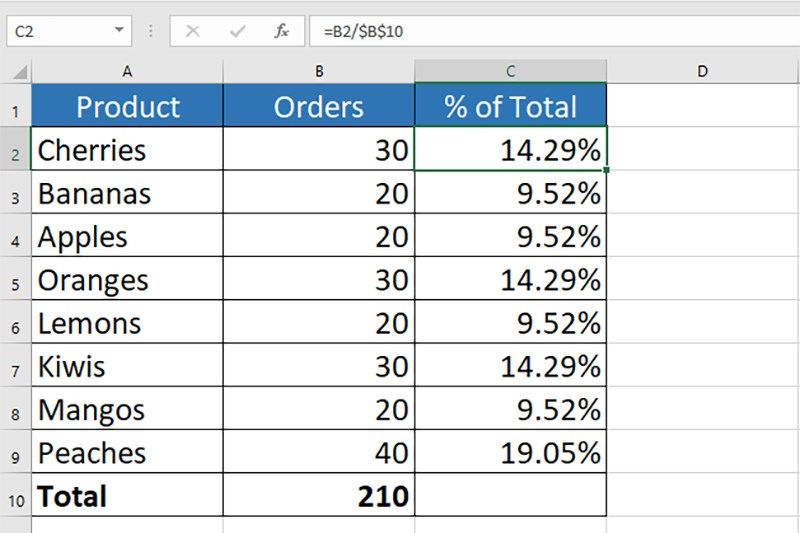
- Bước 2: Để áp dụng công thức cho các hàng bên dưới, người dùng chỉ cần để chuột vào góc dưới của ô chứa công thức. Khi con trỏ chuột trở thành biểu tượng dấu cộng (+), bạn kéo chuột xuống để sao chép công thức cho các hàng khác, tương tự như cách tính phần trăm trong Excel của 2 phương pháp chúng tôi giới thiệu bên trên.
Cách tính phần trăm trong Excel với một số hàm phổ biến hiện nay
Áp dụng các hàm cơ bản để tính phần trăm trong Excel là một trong những công việc khiến nhiều người dùng gặp nhiều rắc rối hiện nay. Thấu hiểu điều đó, nội dung dưới đây Hoàng Hà Mobile sẽ giúp bạn cải thiện được vấn đề này thông qua các gợi ý sau:
Tính phần trăm trên tổng chung trong Excel
Khi người dùng muốn biết mỗi giá trị chiếm bao nhiêu phần trăm của tổng số, bạn có thể sử dụng công thức tính phần trăm của tổng chung theo công thức như: % of Grand Total = (A / Sum_A) * 100%. Trong đó A là giá trị của một phần tử cụ thể và Sum_A là tổng toàn bộ các phần tử. Cụ thể, bạn có thể tham khảo qua ví dụ cách tính phần trăm trong Excel dưới đây.
- Bước 1: Xác định tổng chung tại một ô. Chẳng hạn như bạn sẽ sử dụng hàm SUM: B8 = SUM(B2:B7) cho ô dữ liệu B8.
- Bước 2: Tại mỗi ô dữ liệu cần tính phần trăm, người dùng tiến hành chia giá trị của ô đó cho tổng chung đã tính ở B8. Ví dụ, tại ô C2, bạn có thể sử dụng công thức C2 = B2/B$8. Đồng thời cố định vị trí ô B8 bằng cách sử dụng dấu $ khi tính tỷ lệ phần trăm trên Excel.
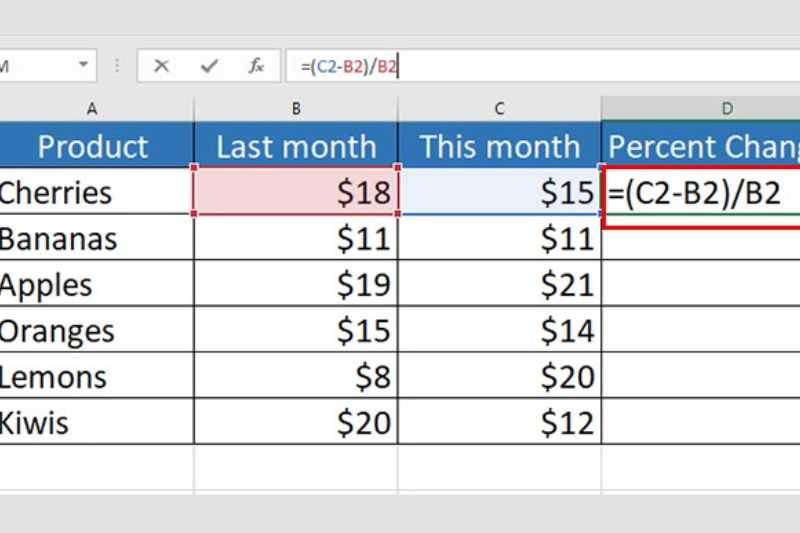
- Bước 3: Áp dụng công thức trên tất cả các ô cần tính phần trăm. Bạn có thể kéo xuống để sao chép công thức cho các ô dưới.
- Bước 4: Định dạng dữ liệu hiển thị kết quả dưới dạng phần trăm bằng cách sử dụng chức năng “Format Cells”. Chú ý rằng bạn có thể điều chỉnh số chữ số thập phân. Ví dụ, người dùng có thể cho phép kết quả hiển thị ở dạng 2 chữ số thập phân nếu cần.
Tính phần trăm của tổng nhóm trong Excel
Khi bạn có dữ liệu được tổ chức thành các nhóm và muốn biết mỗi phần tử chiếm bao nhiêu phần trăm trong riêng nhóm đó, bạn có thể thực hiện cách tính phần trăm trong Excel theo các gợi ý sau:
- Bước 1: Bắt đầu bằng việc xác định tổng của nhóm được tính bằng cách sử dụng hàm SUM. Ví dụ, tại ô B2, bạn có thể tính tổng của nhóm từ B3 đến B6 như sau: B2 = SUM(B3:B6)
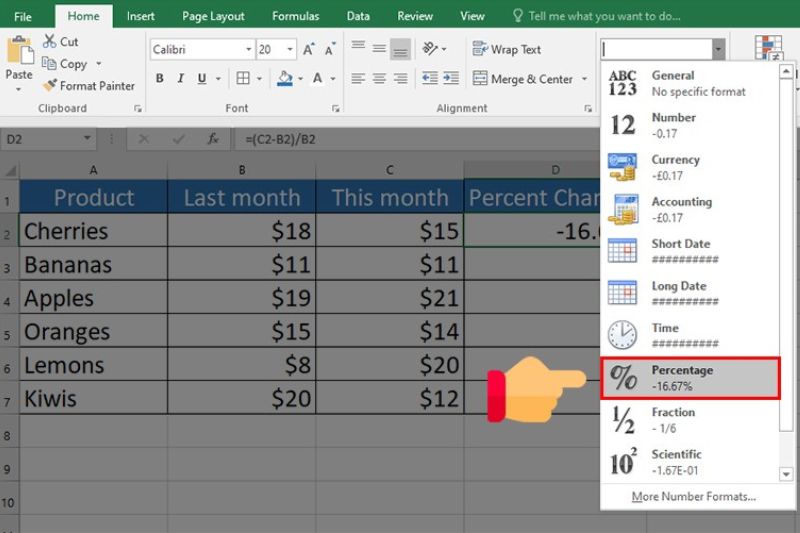
- Bước 2: Tại mỗi phần tử trong nhóm, người dùng tiến hành chia giá trị của phần tử đó cho tổng của nhóm đã tính ở B2. Lưu ý rằng bạn cần cố định vị trí của ô tính tổng bằng cách sử dụng dấu $ trong công thức. Ví dụ, tại ô C3, bạn có thể sử dụng công thức C3 = B3 / $B$2. Sau đó, áp dụng công thức tương tự cho tất cả các phần tử từ C3 đến C6 trong bảng dữ liệu.
- Bước 3: Nếu bạn muốn, bạn có thể tính tổng của từng nhóm bằng cách sử dụng hàm SUM. Kết quả sẽ luôn là 100% cho mỗi nhóm (được hiển thị ở các ô C2 và C7).
Từ đó, ta sẽ có công thức tổng quát để tính % of Parent Total = (A / Subtotal_A) * 100%phần trăm của một phần tử so với tổng của nhóm đó là: . Trong đó, A là giá trị của một phần tử cụ thể và Subtotal_A là tổng của nhóm chứa phần tử đó.
Những lưu ý khi thực hiện cách tính phần trăm trong Excel
Khi thực hiện tính phần trăm trong Excel, có một số lưu ý quan trọng bạn cần cân nhắc như sau:
- Trước khi tính toán, hãy đảm bảo rằng ô mà bạn sử dụng đã được định dạng đúng cho phần trăm. Điều này giúp hiển thị kết quả dưới dạng phần trăm và không phải là số thập phân.
- Đối với các ô chứa tham chiếu đến dữ liệu (như ô A1, B2), đảm bảo bạn sử dụng tham chiếu tuyệt đối nếu cần. Sử dụng ký tự “$” để khóa cột hoặc hàng cụ thể (ví dụ: $A$1) để không cho phép Excel thay đổi tham chiếu khi sao chép công thức sang các ô khác.
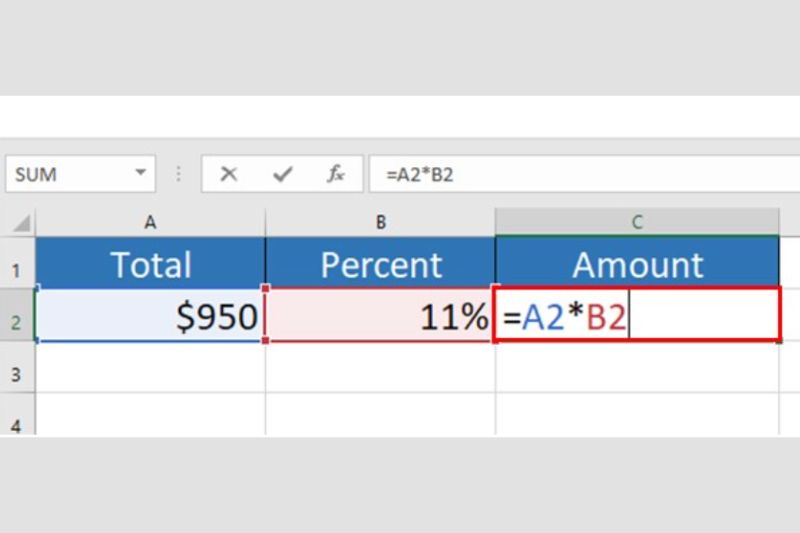
- Nếu bạn muốn hiển thị số thập phân trong kết quả phần trăm, hãy đảm bảo rằng bạn đã định dạng ô hiển thị kết quả để cho phép số thập phân. Bên cạnh đó, người dùng cũng chắc chắn rằng bạn đã nhập công thức tính phần trăm đúng cú pháp. Bởi lẽ, một lỗi nhỏ trong công thức cũng có thể dẫn đến việc cho ra kết quả sai cho cả bài toán.
- Hãy kiểm tra lại dữ liệu trong các ô bạn đang tham chiếu vì lỗi trong dữ liệu có thể dẫn đến kết quả không chính xác. Sau đó, hãy sử dụng tính năng kéo chuột để sao chép công thức từ một ô sang các ô khác để đảm bảo kết quả cho ra được tối ưu độ chính xác nhất có thể.
Lời kết
Bên trên là toàn bộ các cách tính phần trăm trong Excel mà Hoàng Hà Mobile đã tổng hợp được. Hy vọng bài viết sẽ giúp bạn thành công trong việc hoàn thành các bài tập có liên quan đến việc tính toán trên công cụ Excel. Ngoài ra, nếu bạn có cách tính tỷ lệ phần trăm nào hay hơn thì có thể bình luận bên dưới để chúng tôi cập nhật vào bài viết nhé!
XEM THÊM:
- Hướng dẫn các thao tác đơn giản khi xoá, thêm hàng trong Excel
- Các thủ thuật Excel cơ bản nhất bạn cần nắm
- Các cách cố định ô trong excel
Link nội dung: https://khangdienreal.vn/cach-tinh-chenh-lech-phan-tram-a40718.html